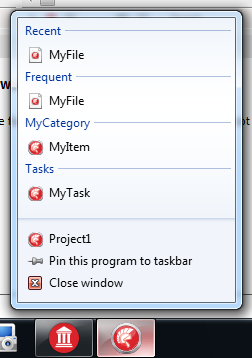Vcl.JumpList.TCustomJumpList
Delphi
TCustomJumpList = class(TComponent)
C++
class PASCALIMPLEMENTATION TCustomJumpList : public System::Classes::TComponent
Eigenschaften
| Typ | Sichtbarkeit | Quelle | Unit | Übergeordnet |
|---|---|---|---|---|
| class | public | Vcl.JumpList.pas Vcl.JumpList.hpp |
Vcl.JumpList | Vcl.JumpList |
Beschreibung
Basisklasse für Komponenten, die die Unterstützung für Windows-Sprunglisten, wie TJumpList bereitstellen.
Windows-Sprunglisten wurden in Windows 7 eingeführt. Um TCustomJumpList-Unterklassen zu verwenden, muss Ihre Anwendung unter Windows 7 oder später ausgeführt werden. Wenn TCustomJumpList auf einer Version von Windows ausgeführt wird, die keine Sprunglisten unterstützt, erhält TCustomJumpList.Enabled den Wert False.
- Hinweis: Enabled ist standardmäßig
False. Sie müssen den Wert von Enabled aufTruesetzen, damit Ihre Sprungliste funktionieren kann.
Mit TCustomJumpList-Unterklassen können Sie zur Entwurfszeit eine Liste mit Aufgaben, die Verknüpfungen zu Funktionen Ihrer Anwendung bereitstellen, und eine beliebige Anzahl von benutzerdefinierten Kategorien mit benutzerdefinierten Einträgen definieren. Nach dem Festlegen Ihrer Aufgaben sowie der benutzerdefinierten Kategorien und Einträge, müssen Sie UpdateList aufrufen, damit Ihre Änderungen in der Sprungliste Ihrer Anwendung angezeigt werden. Alternativ können Sie auch die Eigenschaft AutoRefresh Ihrer Sprunglisten-Komponente aktivieren, wenn Ihre Änderungen sofort bei der Ausführung Ihrer Anwendung und nach jeder vorgenommenen Änderung zur Laufzeit angezeigt werden sollen.
- Hinweis: Windows zeigt keine leeren Listen an.
Benutzer können Aufgaben und benutzerdefinierte Einträge aus der Liste mit den Aufgaben und benutzerdefinierten Einträge, die in Ihrer Anwendung festgelegt sind, entfernen. Beim Aufruf rufen Methoden, wie UpdateList, eine Liste der Einträge ab, die Ihr Benutzer aus der Sprungliste Ihrer Anwendung entfernt hat. In einer Behandlungsroutine für das Ereignis OnItemDeleted können Sie diese Dateien nachverfolgen und aus Ihrer Sprunglisten-Komponente entfernen. Natürlich könnten Sie diese Einträge der Sprungliste wieder hinzufügen, aber Programmierer sollten die Auswahl des Benutzers respektieren.
Außerdem können Sie zur Laufzeit die Aufgaben und die benutzerdefinierten Kategorien Ihrer Anwendung ändern. Mit den folgenden Methoden können Sie zur Laufzeit Ihre Aufgaben und benutzerdefinierten Kategorien verwalten. Sie können eine der folgenden Optionen auswählen :
- AddTask und AddTaskSeparator.
- AddCategory und AddItemToCategory.
Ihre Sprunglisten-Komponente stellt ein Ereignis, OnItemsLoaded, bereit, das ausgelöst wird, wenn die Komponente das Laden beendet. Wenn Sie alle Ihren Aufgaben oder benutzerdefinierten Kategorien zur Laufzeit und nicht zur Entwurfszeit definieren möchten, ist dies der früheste Punkt, wenn Sie ihre ursprünglichen Werte im Ausführungsfluss Ihrer Anwendung definieren können.
Mit Sprunglisten können Sie auch Dateien anzeigen, die der Benutzer früher mit Ihrer Anwendung geöffnet hat. Sie können entweder kürzlich verwendete Dateien, häufig verwendete Dateien oder sowohl kürzlich als auch häufig verwendeten Dateien anzeigen lassen. Obwohl das Anzeigen von sowohl kürzlich als auch häufig verwendeten Dateien möglich ist, empfiehlt Microsoft, dass Sie nur eine dieser Kategorien in jeder Anwendung verwenden.
Windows speichert diese Listen mit Dateien, die Sie mit GetRecentList oder GetFrequentList abfragen können. Die Liste der kürzlich und häufig verwendeten Dateien enthält Dateien, die Ihr Benutzer manuell öffnet oder die Ihr Benutzer In Ihrer Anwendung mit TOpenDialog öffnet. Sie können diese Listen auch zur Laufzeit mit den folgenden Methoden ändern: AddToRecent, RemoveFromRecent, RemoveAllFromRecent. Diese Methoden beeinflussen beide Listen. Dies bedeutet, dass wenn Sie einen Dateieintrag hinzufügen oder entfernen, wird der Dateieintrag sowohl zu der Liste mir kürzlich verwendeten Dateien als auch zu der Liste mit häufig verwendeten Dateien hinzugefügt oder aus beiden Listen entfernt. Es ist nicht möglich, Dateieinträge nur zu einer Liste hinzuzufügen oder nur aus einer Liste zu entfernen.
- Hinweis: Kürzlich und häufig verwendete Dateien sind in Anwendungen standardmäßig deaktiviert. Damit in Ihrer Anwendung eine Sprungliste angezeigt wird, muss Ihre Anwendung eine der folgenden Voraussetzungen erfüllen:
- Der Benutzer muss zuerst mindestens eine Datei in Ihrer Anwendung geöffnet haben.
- Sie müssen Ihre Anwendung als Dateihandler für eine oder mehrere Dateitypen im System registrieren.
Wenn Ihre Anwendung aus mehreren Prozessen besteht, können Sie anhand der Eigenschaft ApplicationID eine allgemeine Sprungliste für alle Prozesse Ihrer Anwendung erstellen. Wenn Ihre Anwendung bereits Anwendungsbenutzermodell-IDs verwendet, geben Sie in ApplicationID die ID Ihrer Anwendung ein.
Wenn mehrere Instanzen Ihrer Anwendung gleichzeitig ausgeführt werden können, müssen Sie ein Mechanismus implementieren, der verhindert, dass zwei Instanzen die Sprungliste der Anwendung gleichzeitig ändern. Änderungen der Sprungliste anhand einer Instanz Ihrer Anwendung können Änderungen der Sprungliste anhand einer anderen Instanz Ihrer Anwendung überschreiben.
Siehe auch
- Jump Lists (Windows-Dokumentation)
- JumpListTest (Delphi)